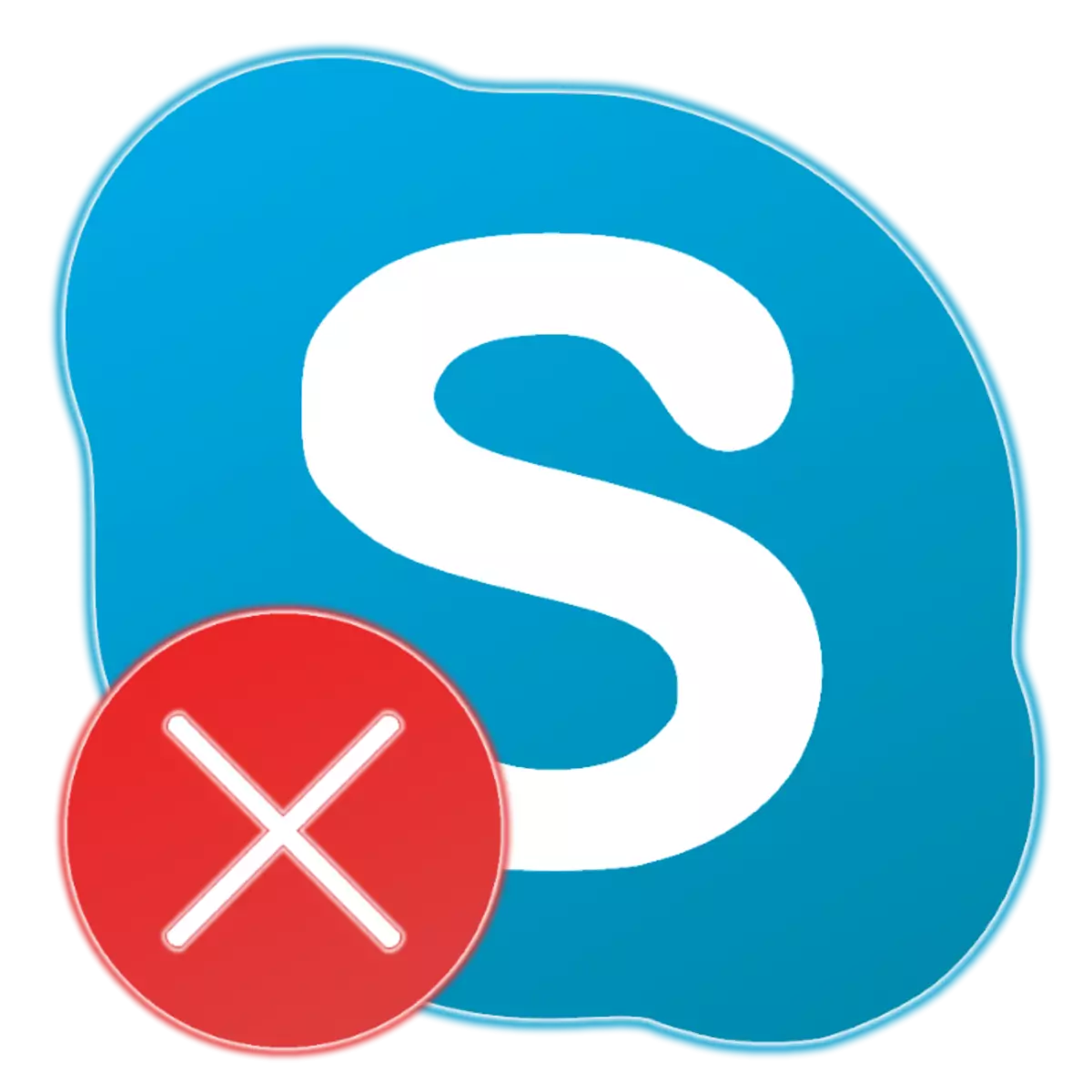
បើទោះបីជាការពិតដែលថា Skype បានបាត់បង់ការប្រយុទ្ធរបស់អ្នកនាំសារជាយូរមកហើយនិងមានភាពស្រដៀងគ្នាដែលមានមុខងារនិងពេញនិយមជាច្រើនទៀតនៅតែមិនមានភាពស្មើគ្នានៅក្នុងផ្នែកសាជីវកម្ម។ កម្មវិធីនេះត្រូវបានធ្វើបច្ចុប្បន្នភាពជាញឹកញាប់នៅតែមានការអភិវឌ្ឍនិងគាំទ្រយ៉ាងសកម្មការផ្លាស់ប្តូរ (សម្រាប់អ្វីដែលល្អបំផុតឬអាក្រក់ជាងនេះ - នីមួយៗសម្រេចចិត្តដោយខ្លួនឯង) ប៉ុន្តែវាមិនមានដំណើរការល្អទេ។ សព្វថ្ងៃនេះយើងពិចារណាមូលហេតុទូទៅបំផុតនៃបញ្ហាក្នុងការអនុវត្តនេះសម្រាប់ការប្រាស្រ័យទាក់ទងនិងវិធីកែស្ថានភាពដែលវាមិនដំណើរការទាល់តែសោះ។
ដោះស្រាយបញ្ហា Skype
ហេតុផលដែល Skype មួយដែលមិនដំណើរការវាពិតជាមានច្រើនប៉ុន្តែពួកគេទាំងអស់អាចត្រូវបានបែងចែកជាបីក្រុមធម្មតា - កម្មវិធី (ទាក់ទងនឹងកម្មវិធី) ប្រព័ន្ធ (នៅ OS) និងឧបករណ៍រឹង (មានឧបករណ៍) ។ ដើម្បីលុបបំបាត់បញ្ហាដែលអ្នកបានជួបប្រទះការផ្តោតលើចំណងជើងរងខាងក្រោម - ប្រភេទនៃដំណើរការមិនប្រក្រតីត្រូវបានបញ្ជាក់។ជម្រើសទី 1: កម្មវិធីមិនចាប់ផ្តើមទេ
វាជារឿងមួយប្រសិនបើ Skype ធ្វើការជាមួយបញ្ហានិងកំហុសដែល (ជាញឹកញាប់) អាចត្រូវបានដោះស្រាយតាមព្យញ្ជនៈក្នុងការចុចជាច្រើនទៀត - ប្រសិនបើកម្មវិធីនេះកំពុងបដិសេធទាំងស្រុងក្នុងការចាប់ផ្តើម។ មូលហេតុនៃការនេះអាចជាឈុតមួយដោយចាប់ផ្តើមពីការចោទប្រកាន់របស់អ្នកប្រើប្រាស់ឬការមិនមានឆន្ទៈក្នុងការធ្វើឱ្យទាន់សម័យនិងបញ្ចប់ដោយការខូចខាតឯកសារ។ ដំណោះស្រាយនៅទីនេះគឺសាមញ្ញប៉ុន្តែ "មុតស្រួច" - កំណត់ការកំណត់ឡើងវិញឬការតំឡើងកម្មវិធីផ្ញើសារឱ្យស្អាតវិញបន្ទាប់ពីនោះវានឹងចាប់ផ្តើមដំណើរការត្រឹមត្រូវ។ របៀបស្វែងយល់ដោយសារតែបញ្ហាដែលកើតឡើងនិងវិធីលុបបំបាត់វាត្រូវបានពិពណ៌នានៅក្នុងឯកសារយោងខាងក្រោម។

អានបន្ថែម: អ្វីដែលត្រូវធ្វើប្រសិនបើកម្មវិធី Skype មិនចាប់ផ្តើម
ជម្រើសទី 2: មិនអាចចូលបានទេ
កម្មវិធីនេះអាចត្រូវបានដាក់ឱ្យដំណើរការជាធម្មតាប៉ុន្តែក្នុងពេលតែមួយបញ្ចូលគណនីរបស់អ្នកដើម្បីចាប់ផ្តើមប្រើវាមិនដំណើរការទេ។ ដំបូងបង្អស់ក្នុងករណីនេះវាគួរតែត្រូវបានដកចេញ (ឬផ្ទុយទៅវិញបញ្ជាក់) មូលហេតុជាក់ស្តែងបំផុត - អវត្តមានពេញលេញឬគុណភាពអន់នៃការភ្ជាប់អ៊ីនធឺណិតឬកំហុសដែលត្រូវបានអនុញ្ញាតដោយបញ្ចូលទិន្នន័យការអនុញ្ញាត - ការចូលនិងពាក្យសម្ងាត់។ ប្រសិនបើបញ្ហានេះល្អអ្នកត្រូវជីកយ៉ាងជ្រៅ - ប្រហែលជាមានការបរាជ័យជាបណ្តោះអាសន្ននៅលើម៉ាស៊ីនមេ Skype ហើយមិនយូរប៉ុន្មានវានឹងត្រូវបានលុបចោលហើយប្រហែលជាបញ្ហានៅក្នុងគណនីរបស់អ្នកដែលអាចត្រូវបានរារាំងឬប្រើនៅពេលបច្ចុប្បន្ន នៅលើឧបករណ៍ផ្សេងទៀត។ ហេតុផលសម្រាប់ធម្មជាតិផ្នែកទន់មិនគួរត្រូវបានបណ្តេញចេញទេហើយនៅក្នុងអត្ថបទបន្ទាប់យើងមិនត្រឹមតែត្រូវបានគេប្រាប់អំពីវិធីសាស្ត្រនៃអត្តសញ្ញាណរបស់ពួកគេប៉ុណ្ណោះទេប៉ុន្តែថែមទាំងបានពិចារណាដំណោះស្រាយទាំងអស់ផងដែរ។
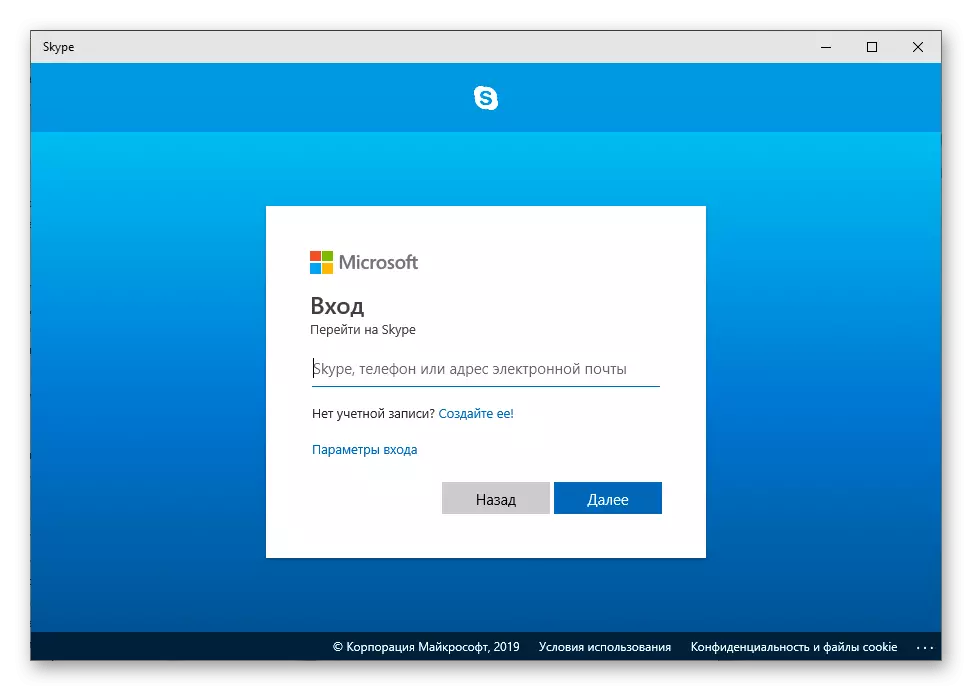
អានបន្ថែម: អ្វីដែលត្រូវធ្វើប្រសិនបើវាមិនដំណើរការនៅក្នុងកម្មវិធី Skype
ជម្រើសទី 3 ៈការបំភ្លឺកម្មវិធី
Skype គឺនៅឆ្ងាយពីស្ថានភាពនៃការអនុវត្តន៍ការងារជាប្រចាំ (បើមិនដូច្នេះទេយើងនឹងមិនមានហេតុផលក្នុងការសរសេរអត្ថបទនេះទេ) និងការធ្វើបច្ចុប្បន្នភាពរ៉ាឌីកាល់ (និងគ្មានបញ្ហា) ជាមួយទីប្រាំបួនទៅទីប្រាំបីនៃកំណែនេះបានផ្លាស់ប្តូរចំណងជើងនេះថែមទៀតលើសពីផ្តេក ។ កម្មវិធីនេះអាចដើរលេងបានយ៉ាងល្អដែលមិនស្រួលជាពិសេសក្នុងដំណើរការនៃការប្រើប្រាស់សកម្មរបស់វាលើគោលបំណងនោះគឺដើម្បីទំនាក់ទំនងជាមួយអ្នកប្រើប្រាស់។ ដំបូងបង្អស់ក្នុងករណីនេះវាសមនឹងទទួលបានការចាប់ផ្តើមឡើងវិញ - ដំបូងនៃកម្មវិធីផ្ញើសារដោយខ្លួនឯងហើយបន្ទាប់មកប្រសិនបើវាមិនជួយប្រព័ន្ធប្រតិបត្តិការ។ ប្រសិនបើបន្ទាប់ពីនោះវានឹងបដិសេធមិនដំណើរការធម្មតាវាគួរតែកំណត់ការកំណត់ឡើងវិញពិនិត្យមើលប្រព័ន្ធប្រតិបត្តិការសម្រាប់មេរោគហើយអាចដំឡើងកម្មវិធីឡើងវិញដោយប្រគល់វាទៅឱ្យស្ថានភាពដើមវិញ។ យើងក៏បានប្រាប់ផងដែរអំពីរឿងទាំងអស់នេះមុននេះហើយដូច្នេះយើងស្នើឱ្យស៊ាំនឹងការដឹកនាំដូចខាងក្រោម។
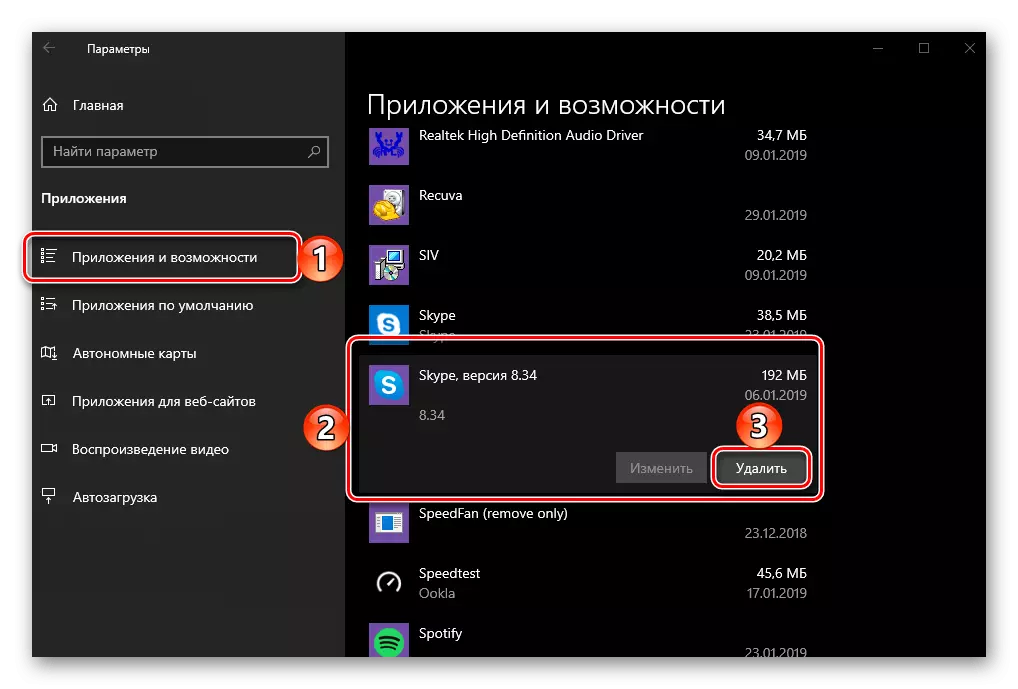
អានបន្ថែម: អ្វីដែលត្រូវធ្វើប្រសិនបើ Skype បង្កក
ជម្រើសទី 4: កំហុសនិងការបរាជ័យ
កម្មវិធីទំនាក់ទំនងដែលយើងចូលចិត្តមិនត្រឹមតែអាចព្យួរបានទេប៉ុន្តែថែមទាំងធ្វើការជាមួយការបរាជ័យនិងកំហុសហើយបន្ទាប់មកគ្រាន់តែទាញចេញ។ មូលហេតុនៃការនេះអាចស្រដៀងគ្នានឹងអ្វីដែលបានពិភាក្សាខាងលើ (កំហុសផ្នែកទន់) និងរបស់ពួកគេ "របស់ពួកគេ" ប្លែក "។ ទោះជាយ៉ាងណាក៏ដោយភាគច្រើននៃការប្រព្រឹត្តអាកប្បកិរិយាមិនល្អបែបនេះក្លាយជាមេរោគចូលទៅក្នុងប្រព័ន្ធឬមិនថាវាចម្លែកយ៉ាងណាវាលឺសំលេងរំខានដែលត្រូវបានរៀនច្រើនពេកជាមួយនឹងការការពារកុំព្យូទ័ររបស់អ្នក។ ហេតុដូច្នេះហើយដំបូងអ្នកត្រូវពិនិត្យមើលប្រព័ន្ធប្រតិបត្តិការសម្រាប់ការបង្ករោគហើយបន្ទាប់មកផ្ទុយទៅវិញបិទដំណើរការឧបករណ៍សុវត្ថិភាពជាបណ្តោះអាសន្នហើយព្យាយាមប្រើ Skype ។ ក្នុងករណីខ្លាំងអ្នកប្រហែលជាត្រូវធ្វើការផ្លាស់ប្តូរជាក់លាក់ចំពោះឯកសារកំណត់រចនាសម្ព័ន្ធកម្មវិធីហើយប្រសិនបើសកម្មភាពទាំងនេះមិនគ្រប់គ្រាន់កំណត់វាឡើងវិញហើយ / ឬតំឡើងម្តងទៀត។ ក្បួនដោះស្រាយលម្អិតបន្ថែមទៀតត្រូវបានបង្ហាញនៅក្នុងអត្ថបទដាច់ដោយឡែកមួយ។
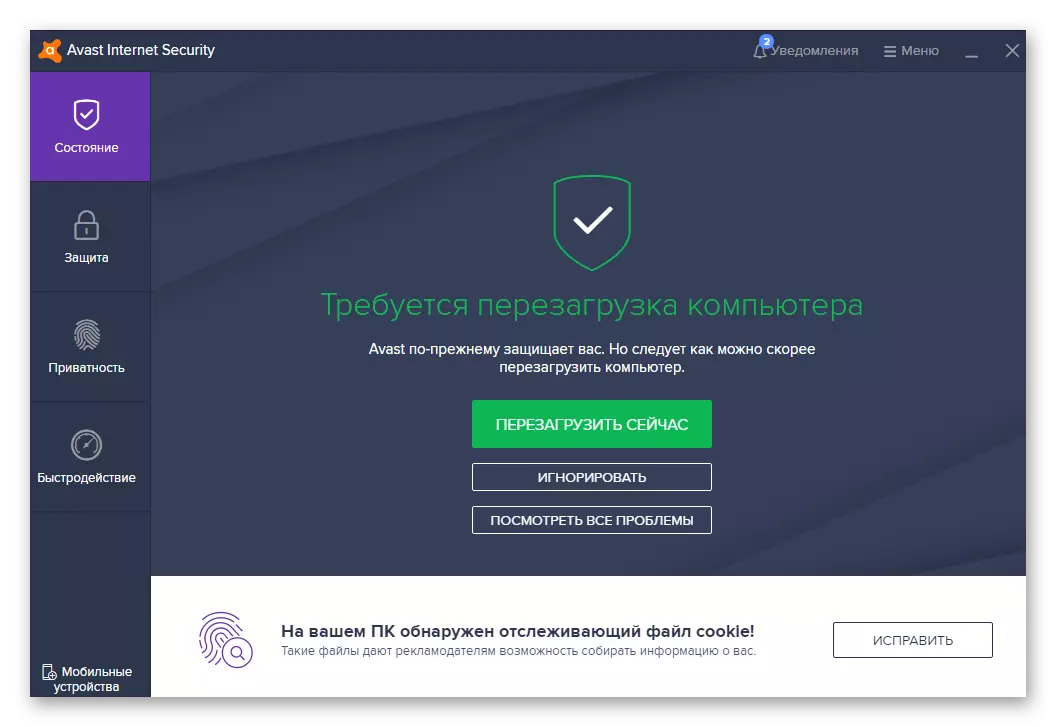
អានបន្ថែម: អ្វីដែលត្រូវធ្វើប្រសិនបើកំហុសនិងការបរាជ័យកើតឡើងនៅក្នុងកម្មវិធី Skype
ជម្រើសទី 5: មីក្រូហ្វូនមិនដំណើរការទេ
ភាគច្រើនបញ្ហានៃធម្មជាតិនៃលក្ខណៈពិសេសរបស់សូហ្វវែរយើងបានពិចារណារួចហើយប៉ុន្តែ Skype ក្នុងដំណើរការនៃការងាររបស់យើងធ្វើអន្តរកម្មមិនត្រឹមតែជាមួយប្រព័ន្ធប្រតិបត្តិការនិងកុំព្យូទ័រប៉ុណ្ណោះទេប៉ុន្តែថែមទាំងជាមួយឧបករណ៍ដែលភ្ជាប់ទៅនឹងចុងក្រោយឬបញ្ចូលទៅក្នុងប្រព័ន្ធចុងក្រោយផងដែរ។ ឧបករណ៍មួយក្នុងចំណោមឧបករណ៍ទាំងនេះគឺជាមីក្រូហ្វូនដែលត្រូវបានប្រើក្នុងកម្មវិធីសម្រាប់ការទំនាក់ទំនងជាសម្លេង។ ប្រសិនបើគាត់បដិសេធមិនអនុវត្តមុខងារមូលដ្ឋានរបស់វាវាចាំបាច់ត្រូវកំណត់បុព្វហេតុនៃអាកប្បកិរិយាបែបនេះហើយកែវា។ ហើយហេតុផលអាចមានច្រើន - ការតភ្ជាប់មិនត្រឹមត្រូវឬការខូចខាតចំពោះឧបករណ៍ឧបករណ៍ភ្ជាប់នៅលើក្តារអវត្តមានរបស់កម្មវិធីបញ្ជាដែលត្រូវគ្នាគឺការកំណត់មិនត្រឹមត្រូវនៅក្នុងប្រព័ន្ធឬកម្មវិធីដោយខ្លួនឯង។ អំពីរឿងទាំងអស់នេះ (និងរបស់ជាច្រើនទៀត) យើងបានសរសេរពីមុន។

អានបន្ថែម: តើមានអ្វីប្រសិនបើមីក្រូហ្វូនមិនដំណើរការនៅក្នុងកម្មវិធី Skype
ជម្រើសទី 6: កាមេរ៉ាមិនដំណើរការទេ
ដូចមីក្រូហ្វូនមួយដែលជាវិបខេមដែលមិនមានទំនាក់ទំនងលើតំណភ្ជាប់វីដេអូ (ហើយជារឿយៗតាមរយៈសំលេងព្រោះឧបករណ៍ថតសំលេងក៏អាចត្រូវបានសាងសង់ឡើងទៅក្នុងវាដែរ) គឺមិនអាចទៅរួចទេវាមិនអាចដំណើរការបានទេវាក៏មិនអាចដំណើរការបានដែរ។ ហេតុផលសម្រាប់បញ្ហានេះគឺមានលក្ខណៈជាច្រើនស្រដៀងនឹងអ្វីដែលយើងបានកំណត់ខាងលើ - ការបែកបាក់ឬការខូចខាតអ្នកបើកបរឬផ្ទុយទៅវិញកង្វះបែបនេះការកំណត់មិនត្រឹមត្រូវរបស់ប្រព័ន្ធប្រតិបត្តិការឬកម្មវិធី Skype ខ្លួនឯង។ ល។ វាក៏អាចធ្វើបានផងដែរថាកាមេរ៉ាគឺ "រវល់" ដោយកម្មវិធីមួយផ្សេងទៀតដែលមានអាទិភាពច្រើនជាង។ បញ្ហាទោះបីជាមិនមានភាពរីករាយបំផុតក៏ដោយប៉ុន្តែភាគច្រើនជាញឹកញាប់ត្រូវបានបំបាត់ចោលយ៉ាងហោចណាស់ប្រសិនបើវាមកដល់ការចាកចេញរបស់ឧបករណ៍។ វិធីបង្ហាញវាហើយលុបបំបាត់សូមអានបន្ថែម។

អានបន្ថែម: អ្វីដែលត្រូវធ្វើប្រសិនបើវេបខេមមិនធ្វើការនៅតាម Skype
ជម្រើសទី 7: កុំស្តាប់អ្នកសម្របសម្រួល
Skype ធ្វើការជាប់លាប់គេហទំព័រនិងមីក្រូហ្វូនត្រូវបានភ្ជាប់ទៅនឹងកុំព្យូទ័រឬកុំព្យូទ័រយួរដៃត្រូវបានប្រើប៉ុន្តែនៅពេលអ្នកព្យាយាមទំនាក់ទំនងអ្នកសម្របសម្រួលមិនស្តាប់អ្នកទេ? វាកើតឡើងហើយវាច្បាស់ណាស់ថាបញ្ហាប្រភេទនេះអាចកើតឡើងនៅលើចុងណាមួយហើយដូច្នេះវាមានភាពស្មុគស្មាញជាងមុនក្នុងការដំឡើងវា។ ដំបូងបង្អស់អ្នកក៏ដូចជាអ្នកប្រើប្រាស់ "នៅចុងបញ្ចប់នៃខ្សែនេះ" អ្នកត្រូវពិនិត្យមើលឧបករណ៍ថតដែលបំពេញអ្វីៗទាំងអស់ដែលយើងបានប្រាប់ខាងលើ។ បន្ទាប់មកអ្នកដែលអ្នកប្រាស្រ័យទាក់ទងគ្នាត្រូវតែពិនិត្យមើលឧបករណ៍លទ្ធផលឬកាសដែលអ្នកនិយាយឬកាសព្រោះពួកគេក៏មិនធ្វើការដែរ "មិនត្រូវបានផ្តាច់ឬគ្រាន់តែបរិមាណសម្រាប់ពួកគេត្រូវបានបញ្ឈប់ក្នុងរយៈពេលអប្បបរមាឬនៅលើសូន្យ។ វាអាចមានរឿងផ្សេងទៀតដែលកម្រកើតមានជាងនេះទៀតប៉ុន្តែនៅតែរកឃើញហើយសំខាន់បំផុតបញ្ហារឹងមាំហើយយើងក៏បានសរសេរអំពីពួកគេនៅក្នុងអត្ថបទដាច់ដោយឡែកមួយ។

អានបន្ថែម: អ្វីដែលត្រូវធ្វើប្រសិនបើអ្នកប្រមឹកមិនព្រមស្តាប់ខ្ញុំនៅក្នុងកម្មវិធី Skype
ជម្រើសទី 8: បញ្ហាជាមួយនឹងការផ្លាស់ប្តូរឯកសារ
ដូចដែលអ្នកបានដឹងហើយកម្មវិធី Skype មិនត្រឹមតែជាមធ្យោបាយនៃការប្រាស្រ័យទាក់ទងជាមួយអត្ថបទសំឡេងនិងវីដេអូប៉ុណ្ណោះទេប៉ុន្តែថែមទាំង "ការចែករំលែកឯកសារល្អបំផុតផងដែរ" ។ នោះគឺជាមួយវាអ្នកអាចផ្លាស់ប្តូរឯកសារស្ទើរតែគ្រប់ប្រភេទនិងទំហំដែលអាចអនុញ្ញាតបានរឿងសំខាន់គឺថាវាអនុញ្ញាតឱ្យអ្នកធ្វើឱ្យល្បឿននៃការភ្ជាប់អ៊ីនធឺណិត។ ទោះយ៉ាងណាក៏ដោយនៅក្នុងដំណើរការនៃការប្រើប្រាស់កម្មវិធីអ្នកអាចជួបប្រទះការពិតដែលថាសម្រាប់ហេតុផលមួយចំនួនវាបដិសេធមិនផ្ញើឯកសារ។ អ្វីដែលពិតប្រាកដនិងរបៀបលុបបំបាត់ពួកគេអ្នកអាចរៀនពីវត្ថុធាតុខាងក្រោមខាងក្រោម។
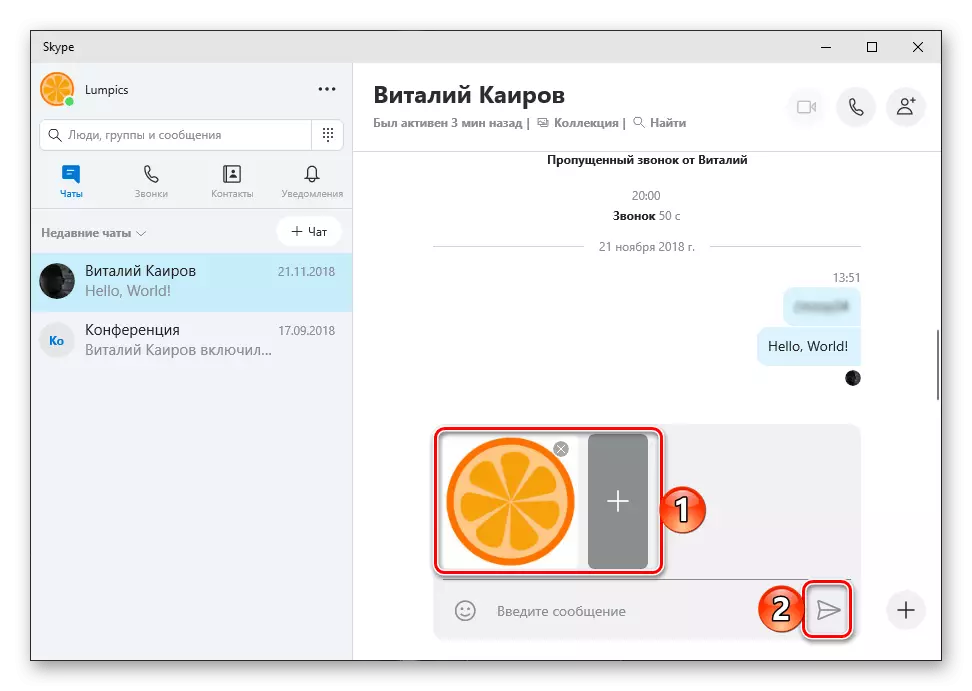
អានបន្ថែម: វិធីដោះស្រាយបញ្ហាដោយផ្ញើឯកសារទៅកម្មវិធី Skype
ប្រសិនបើបញ្ហាដែលមានឯកសារត្រូវបានគេសង្កេតឃើញនៅផ្នែកខាងរបស់អ្នកនោះគឺអ្នកអន្តរទាយបានផ្ញើវាប៉ុន្តែវាមិនអាចទៅរួចទេក្នុងការយកវាចេញហើយការស្វែងរកមូលហេតុគឺមានភាពស្មុគស្មាញបន្តិច។ វាអាចទៅរួចដែលមានល្បឿនភ្ជាប់ទាបជាមួយនឹងបណ្តាញឬទំហំថាសដែលបាត់ដែលបាត់ដែល Skype ត្រូវបានតំឡើង។ បងា្ករឯកសារឬតំឡើងប្រឆាំងនឹងមេរោគនៅក្នុងប្រព័ន្ធប្រព័ន្ធឬប្រព័ន្ធកំចាត់មេរោគរឺក៏ក្រោយមកទៀតមិនបានទប់ទល់នឹងកិច្ចការរបស់វាហើយអនុញ្ញាតឱ្យមានការឆ្លងវីរុស។ ប៉ុន្តែប្រហែលជាអ្វីៗទាំងអស់កាន់តែងាយស្រួលហើយអ្នកគ្រាន់តែត្រូវការកំណត់រចនាសម្ព័ន្ធកម្មវិធីឡើងវិញឬធ្វើបច្ចុប្បន្នភាពវា។ ការណែនាំជាជំហាន ៗ របស់យើងនឹងជួយអ្នកក្នុងការដោះស្រាយ។

អានបន្ត: តើធ្វើដូចម្តេចដើម្បីដោះស្រាយបញ្ហាដែលទទួលបានឯកសារនៅតាម Skype
ជម្រើសទី 9: វីនដូ 10
ក្រុមហ៊ុន Microsoft កំពុងអភិវឌ្ឍនិងធ្វើបច្ចុប្បន្នភាពយ៉ាងសកម្មមិនត្រឹមតែកម្មវិធីរបស់វាប៉ុណ្ណោះទេប៉ុន្តែថែមទាំងប្រព័ន្ធប្រតិបត្តិការដែលក្នុងនោះពួកគេដំណើរការទាំងអស់។ វាហាក់ដូចជាថាវាប្រហែលជាមិនគ្រប់គ្រាន់ទេក្នុងការកើនឡើងនៅក្នុងវេទិកានៅខាងក្នុងវេទិកាដែលវាត្រូវបានអភិវឌ្ឍជាមុនសម្រាប់ប្រតិបត្តិការដែលមានស្ថេរភាព (ឬជាទូទៅការងារណាមួយ)? ប៉ុន្តែទេវាប្រែចេញកម្មវិធី Skype ប្រហែលជាមិនគ្រប់គ្រាន់ទេ។

ដំបូងអ្នកគួរតែធ្វើឱ្យប្រាកដថាអ្នកមានបច្ចុប្បន្នភាពទាំងអស់ដែលបានដំឡើង - សម្រាប់កម្មវិធី (កំណែទីប្រាំពីរហួសសម័យនឹងមិនដំណើរការទេ) និងប្រព័ន្ធប្រតិបត្តិការ។ បន្ទាប់មកទៀតអ្នកគួរតែអនុវត្តការត្រួតពិនិត្យមេរោគ - អ្នកជំនាញតូច (និងធំ ៗ ទាំងនេះ) ដែលមានចំនួនច្រើនបំផុតនៃបញ្ហាកម្មវិធី។ អ្នកគួរតែពិនិត្យមើលកំចាត់មេរោគជាមួយនឹងជញ្ជាំងភ្លើង - ការប៉ុនប៉ងសកម្មរបស់ពួកគេពេកក្នុងការការពារវីនដូអាចមានភាពទន់ភ្លន់ជាមួយនឹងការទប់ស្កាត់កម្មវិធីស្លូតត្រង់ឬសមាសធាតុបុគ្គលរបស់ពួកគេ។ ជាទូទៅបុព្វហេតុនៃបញ្ហាដែលយើងបានសិក្សានៅថ្ងៃនេះមានទាំងច្រើនទៀត។ អ្វីដែលច្បាស់និងអ្វីដែលត្រូវធ្វើដើម្បីធ្វើសូមអានបន្ថែម។

អានបន្ថែម: អ្វីដែលត្រូវធ្វើប្រសិនបើកម្មវិធី Skype មិនដំណើរការនៅក្នុងវីនដូ 10
ការបហ្ចប់
នៅក្នុងអត្ថបទនេះយើងបានពិនិត្យមើលស្ថានភាពដែលអាចធ្វើបានទាំងអស់ដែលកម្មវិធី Skype មិនដំណើរការទាំងស្រុងវាដំណើរការមិនស្ថិតស្ថេរមិនដំណើរការណាមួយនៃមុខងារមូលដ្ឋានរបស់វាទេដែលបដិសេធមិនធ្វើអន្តរកម្មជាមួយឧបករណ៍ខាងក្រៅ។ ល។ ហើយបានកំណត់មូលហេតុនៃឥរិយាបថបែបនេះនិង ជម្រើសសម្រាប់ការកែតម្រូវរបស់វា។ ក្នុងករណីភាគច្រើនវាមិនពិបាកក្នុងការស្តារសមត្ថភាពធម្មតានៃកម្មវិធីនេះដែលយើងនៅជាមួយអ្នកហើយត្រូវបានគេជឿជាក់លើ។
